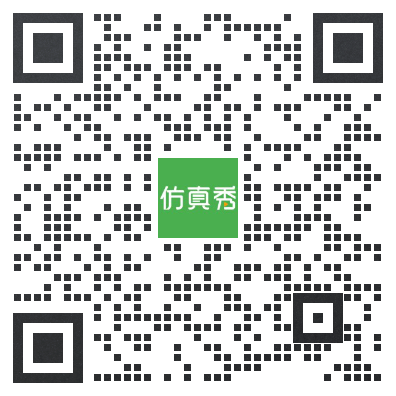从构建弹簧模型到质量-弹簧-阻尼系统模型的构建和分析
CAE初学者往往花大量精力在3D和2D网格划分的练习上,却不愿花时间在1D和0D单元建模的专题学习和强化训练上,造成了在工程中一旦遇到存在弹簧、质量、阻尼器和缓冲器等单元类型的构件和结构时,往往感到措手无策和无从入手,其根本原因在于忽略了CAE学习中的基础单元创建和结构简化建模思路学习的重要性。
下面从一个弹簧建模开始,结合理论计算进行相应的方案仿真和分析,由简到繁逐步过渡到单自由度质量-弹簧-阻尼系统的构建和谐响应响应分析,为后续多自由度质量-弹簧-阻尼建模以及进行更加复杂的瞬态、频率和随机振动等动力学响应分析理清思路和夯实基础。
1. 创建弹簧模型及其分析
1.1 建立弹簧模型和计算要求
一个刚度为10N/mm的一维拉伸弹簧,一端固定,一端承受外力为1Kg,根据理论公式计算其位移最大的变形量为1mm,本文需要对该弹簧进行建模并仿真求解。
1.2 弹簧模型的构建方法
NX CAE/Simcenter 3D提供了4种构建弹簧模型的方法,方法1首先在建模环境中构建一条直线(本文中定义长度为200mm,方向为ACS/WCS的Z向),在Fem对话框中需要打开并勾选几何体选项中的【直线】选项,进一步进入Fem环境中划分1D网格并依次定义弹簧的刚度参数和方向;方法2直接进入Fem环境构建直线并划分1D网格并依次定义弹簧的刚度大小和方向;方法3;网格体素中的直线命令创建1D弹簧单元并依次定义其刚度大小和方向;方法4(本文采取的操作方法)在建模环境新建主模型(命名为K01)并进入Fem环境中,利用【节点创建】命令中的指定点坐标值功能,依次创建出2个节点,然后利用【单元创建】命令,依次选择单元族类型为【1D】、单元类型为【CELAS1】(或者CELAS2),单击选中上述创建好的2个节点,即可创建出弹簧单元(通过编辑显示,加粗符号、改变颜色和增加文本SP)和在仿真导航器窗口增加了相应的特征树节点1D收集器\Celas1 Collector(1)\1d_manual_mesh(1),如图1所示。
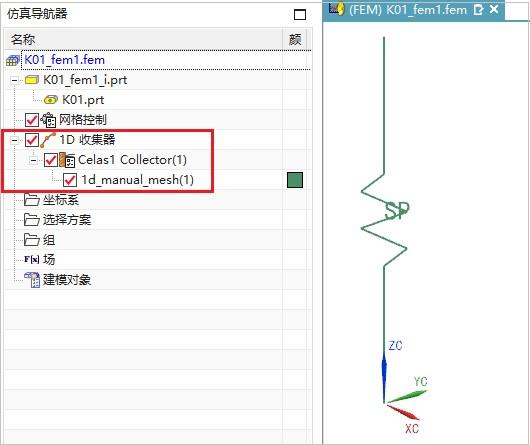
图1 构建的弹簧模型
按照上述弹簧建模方法,可以进一步构建出两个弹簧“串联”和“并联”的模型。
1.3 定义弹簧模型的参数
单击仿真导航器窗口中的特征树节点【1d_manual_mesh(1)】,通过【网格相关数据】定义该弹簧的A/B端分量均为Z,如图2所示。点击【Celas1 Collector(1)】,编辑并弹出【网格收集器】对话框并点击【编辑】,弹出如图3所示【PELAS】对话框,默认物理属性名称,在属性【平移刚度】中输入10(单位为默认的N/mm),其中属性中【阻尼系数】是指该弹簧的迟滞(结构)阻尼值(物理阻尼),此处不必定义,这样完成了设置弹簧刚度大小的操作。
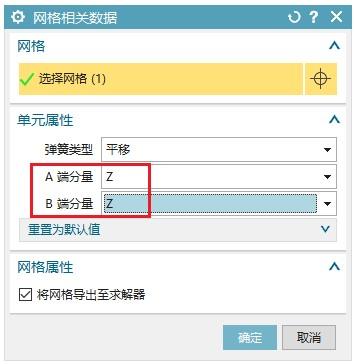
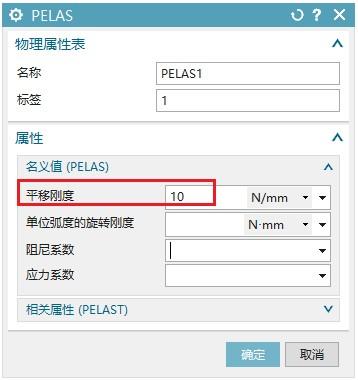
图2 定义弹簧的方向 图3 定义弹簧刚度大小
1.4 建立仿真模型并求解
新建仿真并进入Sim(仿真)环境,求解器为默认的【Simcenter Nastran】、解算类型为默认的【SOL101 线性静态-全局约束】,利用约束类型中的【固定约束】对弹簧的上端节点进行固定,选中载荷类型中的【力】并在其对话框中输入10N、指定受力方向(-Z),求解后进入后处理界面,加载并打开结果文件中的【位移-节点/Z】,即可得到如图4所示的弹簧位移云图,显然解算得到的最大值和理论计算值一致,即为1mm。

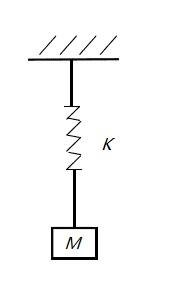
图4 弹簧位移的解算结果 图5 弹簧-质量模型示意图
2. 创建弹簧-质量模型及其分析
2.1 弹簧-质量模型及其计算要求
如图5所示为一个单自由系统弹簧-质量模型的示意图,上端固定,设定弹簧刚度k为10N/mm,质量M为1Kg,借助理论力学中关于无阻尼单自由度弹簧-质量系统固有频率的计算公式,可以计算其固有角频率(圆频率)ω0为100Hz,固有频率f为15.924Hz(具体的计算过程不再赘述)。本文需要对该弹簧-质量模型进行建模并仿真求解其固有频率。
2.2 弹簧-质量模型的构建方法
在掌握上述弹簧模型构建方法基础上,在建模环境中新建一个弹簧-质量的主模型(命名为KM_01),并在Fem环境中按照上述操作构建好弹簧模型(符号为SP),再次利用【单元创建】命令,依次选择单元族类型为【0D】、单元类型为【CONM1】(或者CONM2)、单击上述构建好的2个节点,即可创建出0D质量单元,这样在仿真导航器窗口增加了相应的特征树节点0D收集器\Concentrated Mass Collector(1)\0d_manual_mesh(1),通过编辑显示修改颜色并切换标记类型为【填充大正方形】,勾选文本符号(CM)的显示,如图6所示。
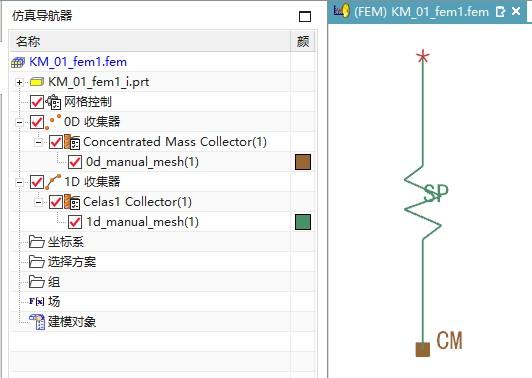
图6 创建弹簧-质量模型及其特征树节点
2.3 弹簧-质量模型参数的定义
单击仿真导航器窗口中的【0d_manual_mesh(1)】,右键并通过【网格相关数据】定义该单元属性的质量值([质量33]代表了Z方向)为1Kg,即可完成了定义质量属性的操作。
2.4 建立仿真模型并求解
新建仿真并进入Sim环境,求解器为默认的【Simcenter Nastran】但将解算类型切换为【SOL103实特征值】,利用约束类型中的【固定约束】对弹簧-质量模型的上端节点进行固定,求解后进入后处理操作界面,加载并打开结果文件Structrual,可以看到【模态1】(单自由度模型只能有1阶振型和1个固有频率值)的大小为15.9155Hz,和理论值15.924Hz非常接近。
3. 创建单自由度质量-弹簧-阻尼模型及其分析
3.1 单自由度质量-弹簧-阻尼模型及其要求
如图7所示为一个单自由系统质量-弹簧-阻尼模型的示意图,上端固定,设定弹簧刚度k为10N/mm,质量M为1Kg,阻尼系数C为63N.S/m(理论阻尼比ξ换算为0.315,无量纲),激励力F=F0*sin(ω*t),其中F0的幅值为2000N,ω为激励角频率,t为0~1s。
通过理论公式可以求解该系统的固有角频率ω0为100Hz,现采用NX前/后处理进行建模并仿真求解其固有频率、阻尼频率以及当ω=ω0时系统谐响应位移X(t)的变化规律。
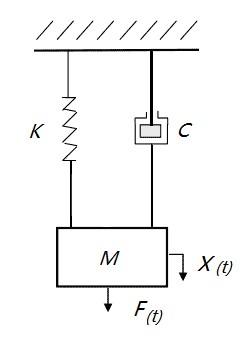
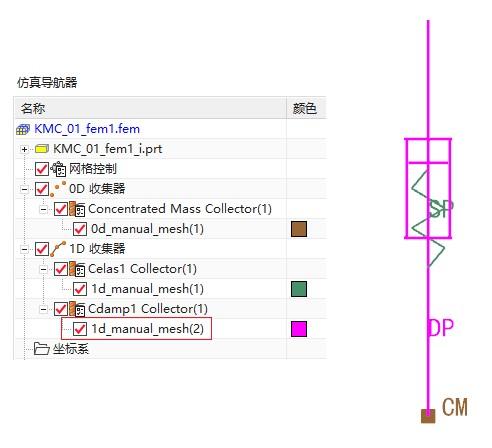
图7 质量-弹簧-阻尼模型示意图 图8 质量-弹簧-阻尼仿真模型
3.2 质量-弹簧-阻尼模型的构建方法
在掌握上述弹簧-质量模型构建方法基础上(同时定义好各自的属性参数),在建模环境中新建一个质量-弹簧-阻尼的主模型(命名为KMC_01),并在Fem环境中按照上述操作构建好如图6所示的弹簧-弹簧模型,再次利用【单元创建】命令,依次选择单元族类型为【1D】、单元类型为【CDAMP1】(也可以选用CDAMP2、CVISC、CBUSH1D等阻尼形状的单元)、单击上述构建好的2个节点,即可创建出阻尼单元,同时在仿真导航器窗口增加了相应的特征树节点1D收集器\Cdamp1 Collector(1)\1d_manual_mesh(2),通过编辑显示修改颜色并默认文本符号(DP)的显示,如图8所示。
比较图7和图8可以看出:从实质来看两者是等效的,而从图形角度来看,两者是有区别的,当然可以借助RBE2(1D刚性梁)单元,可以构建出弹簧单元和阻尼单元“并联”的效果(即上端各自一个节点,下端分享质量单元的共同/单个节点)。
3.3 质量-弹簧-阻尼模型参数的定义
单击仿真导航器窗口中的【1d_manual_mesh(2)】,右键并通过【网格相关数据】定义该单元属性A/B端分量均为Z;单击Cdamp1 Collector(1)右键编辑并弹出【网格收集器】对话框,单击【Cdamp属性】编辑按钮弹出【PDAMP】对话框,在【延伸粘滞阻尼】数字框中输入63,单位为N.S /m,即可完成了定义阻尼单元属性参数的操作。
说明一下,上述定义的阻尼系数为物理阻尼,也称之为名义阻尼(有量纲),但不能直接参与后续模态分析及其动力学响应分析,需要将之转换为粘滞阻尼值(本文换算为0.315,无量纲)
3.4 建立仿真解算方案(SOL103实特征值)并求解
新建仿真并进入Sim环境,解算方案名称修改为:Solution SOL103实特征值,求解器为默认的【Simcenter Nastran】但将解算类型切换为【SOL103实特征值】,利用约束类型中的【固定约束】对质量-弹簧-阻尼模型的上端节点进行固定,求解后进入后处理界面,加载并打开结果文件Structrual,可以看到【模态1】数据为15.9155Hz(和质量-弹簧模型求解结果一致),和理论值15.924Hz(角频率为100Hz)非常接近。
显然,该解算类型(SOL103实特征值)还不能求解该质量-弹簧-阻尼模型的阻尼频率,需要进入下面的动力学响应解算类型才能求解。
3.5 建立动力学响应解算方案并求解
(1)单击仿真导航器窗口特征树节点KMC_01_fem1_sim1.sim,右键新建解算过程和响应动力学,弹出【新建响应动力学】对话框并默认解算方案的名称为Response Dynamics 1,确定并查看导航器窗口的特征树节点变化情况。
(2)同时弹出“将Nastran参数OUGCORD添加到输入板面”等的信息提示,即需要位移的模态坐标系设置为全局坐标系。编辑【Solution SOL103实特征值】模型数据,单击【参数】的【创建建模对象】按钮,在弹出的【解算参数】对话框0-P卡片名称中,找到【OUGCORD】并将其默认值切换为【GLOBAL】,确定即可。
(3)单击窗口特征树节点Reponse Dynamics 1\Solution SOL103实特征值\Normal Modes[1],右键单击【编辑阻尼系数】并在弹出的对话框【粘滞(阻尼)】中输入31.5(即31.5%),【迟滞(结构阻尼)】默认为0,确定即可。
(4)单击Normal Modes[1](正则模态),右键单击【快速查看】并打开仿真文件视图,即可出现如图9所示的(固有)频率、阻尼频率、质量和刚度等数据,这样就得到了该质量-弹簧-阻尼系统的阻尼(固有)频率为15.11Hz,略小于固有频率15.92Hz(15.9155Hz),关闭仿真文件视图。
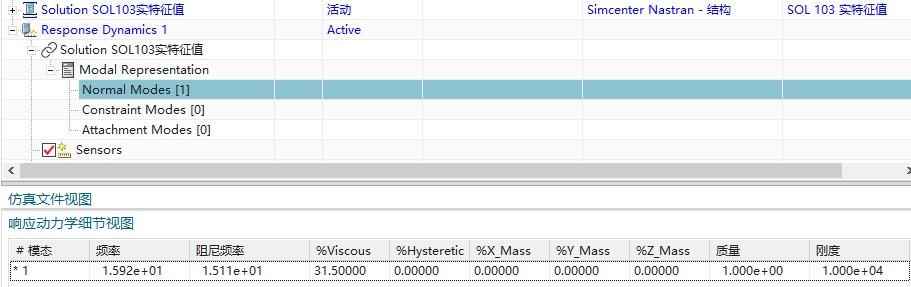
图9 正则模态相关数据
(5)资源条选项中切换为【XY函数导航器】,单击【f(x)数学函数】右键创建弹出对话框,【用途】切换为【响应动力学】,默认函数类型为时间,函数定义名称修改为:data_func01,【轴单位设置】的【X类型】为默认,【Y类型】切换为【力】和单位为【N】,默认【预览区域】中的X向增量为0.01、点数为1024,即这两个参数决定了整个响应的时间大小为10.24s。在公式列表中输入2000*sin(100*time),检查公式的语法并确定,即可在【XY函数导航器】窗口特征树增加了data_func01,可以对此进行绘图输出便于查看该函数是否合理。
(6)单击data_func01,右键导出弹出【导出文件】对话框,默认文件类型为默认的.afu,并定义目标文件,选择电脑的某个目录并命名该函数文件名为F2000并确定。
(7)资源条选项中切换为【仿真导航器】,单击Reponse Dynamics 1右键新建事件,在弹出的对话框中默认类型为【瞬态】,默认名称为Event_1,默认【事件属性】,初始条件切换为【零】,确定即可。
(8)单击窗口新出现的特征树节点Event_1\Excitations\新建激励\平移节点并弹出【新建平移节点激励】对话框,默认名称,选中图形窗口模型上质量所在的节点(必要时单击【回到主页】图标),在激励函数中勾去【X】和【Y】方向选项,单击【Z】条框的箭头符号并单击弹出的【f(x)函数管理器】,在弹出的对话框中选中已经创建的F2000.afu函数,确定即可。
(9)单击Event_1并右键单击【求解模态响应】即可完成了动力学响应计算。
3.6 质量-弹簧-阻尼结果查看
单击Event_1,右键并单击评估函数响应\节点,弹出【计算节点函数响应】对话框,结果类型为默认的【位移】,节点选择模型中质量所在的节点,响应请求的数据分量切换为【Z】,确定后即可在窗口出现位移随时间变化的曲线图,通过【编辑轴】将时间最大值设定为1s,即可出现如图10所示的位移变化曲线图。
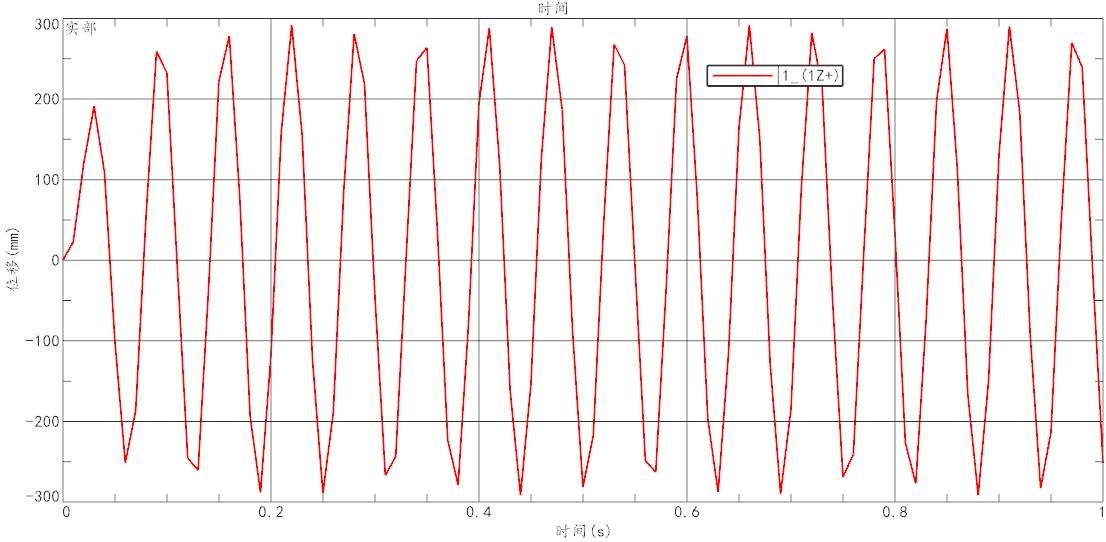
图10 位移响应曲线图
4. 总结和讨论
(1)在建立上述单自由度质量-弹簧-阻尼模型并求解谐响应基础上,可以改变激励频率、粘滞阻尼(无量纲)和激振力最大幅值等参数,或者改变激励力的函数类型,通过仿真可以得到质量点不同的位移响应曲线图。
(2)在掌握了单自由度质量-弹簧-阻尼模型构建方法的基础上,可以构建更复杂的两自由度、多自由度质量-弹簧-阻尼模型并进行其他瞬态、频率、随机振动、冲击和响应谱等动力学响应事件并做相应的分析。
另外,说一下本人多年来学习CAE心得和CAE教学的经验:CAE学习方法和学习效果因人、因专业各异,但基础建模的训练和对比学习方法,一定是进入CAE门槛的共性方法和必经之道,建议初学者集中精力通过专题学习(例如本文的质量-弹簧-阻尼建模)达到一定的技能和应用水平。
想要了解本文案例具体的操作过程和构建二自由度质量-弹簧-阻尼模型及其动力学响应(包括质量节点响应的轨迹图),可以关注2022年7月29日晚8点的直播课程(课程回放),还可以关注仿真秀推出的系列课程:NX CAE系列视频课程,欢迎具有NX建模基础并有意系统、全面学习NX CAE/Simcenter 3D的学员前去试听和发表评论。(仿真秀讲师,沈老师供稿)









.jpg?imageView2/2/h/200)